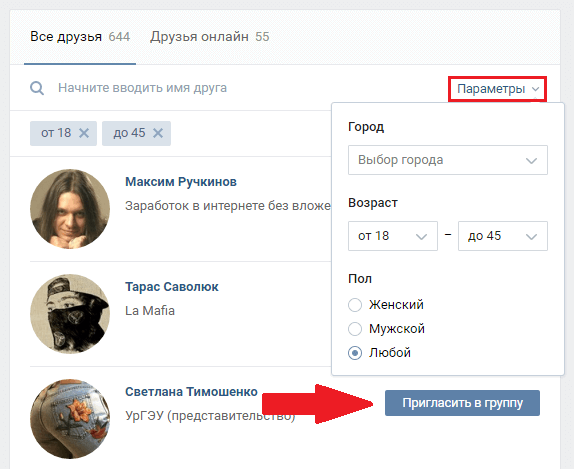Пригласи друга — Служба поддержки Blizzard
Вы можете пригласить любое количество игроков, чей уровень не превышает 5. Игроки могут проверить свой уровень, щелкнув по своему портрету в верхнем правом углу на главном экране в игре и выбрав вкладку Прогресс игрока.
Следуйте инструкции ниже, чтобы пригласить друзей.
- Войдите в игру Heroes of the Storm и щелкните по кнопке Пригласить друга в нижней части списка друзей.
- Скопируйте вашу уникальную ссылку и поделитесь ею с друзьями.
- Когда они пройдут по ссылке и авторизуются в своей учетной записи Battle.net, ваши учетные записи свяжутся.
- Играйте в Heroes of the Storm и получайте великолепные внутриигровые подарки.
Примечание: На странице статуса в игре будут отображаться только пять приглашенных вами друзей самого высокого уровня.
Награды для пригласившего
Когда один из приглашенных вами игроков достигнет 10-го уровня на своей учетной записи, вы получите специальный портрет.
Когда четверо приглашенных вами друзей достигнут 10-го уровня, вы получите специальное транспортное средство — ховербайк «Стервятник».
Примечание: Вы и приглашенные вами игроки должны играть в одном регионе, чтобы получать награды. Вы можете проверить ваш регион в выпадающем меню над кнопкой «Играть» в приложении Blizzard.
Награды для приглашенного
Все приглашенные игроки получат героя Рейнора и стимулятор на 5 дней, когда они впервые войдут в игру после связывания своей учетной записи с записью пригласившего игрока.
Когда приглашенный игрок достигнет 10-го уровня, он получит героя
Недействительный код
Данная ошибка возникает, если вы воспользовались неправильной ссылкой. Попросите друга выслать вам полную ссылку еще раз и убедитесь, что вы вводите ее правильно и полностью.
Приглашение уже принято
Данная ошибка возникает, когда вы пытаетесь принять приглашение, но ваша учетная запись уже связана с учетной записью другого игрока.
Если вы хотите повторно привязать свою учетную запись к другому игроку, щелкните по кнопке «Пригласи друга» в нижней части списка друзей. Щелкните по шестеренке рядом c BattleTag. Щелкните по кнопке Новый ветеран
Примечание: Новый ветеран должен находиться в игре, чтобы вы смогли повторно связать свои записи.
Вы не можете принять участие в данной акции
Если вы видите это сообщение об ошибке, значит, уровень игрока на вашей учетной записи выше 5, и вас нельзя пригласить. Однако вы сами можете приглашать других игроков, чтобы получать награды.
Другие ошибки
Если вы видите другое сообщение об ошибке, проверьте канал BlizzardCSEU_RU в Twitter на случай массовых затруднений с услугой и попробуйте воспользоваться ею позже.
Ничего не помогло?
Если вы попробовали все предложенные шаги, но затруднение не было устранено, вы можете обсудить решение на форуме технической поддержки.
Как пригласить друга в Дискорд, отправить приглашение
Установка и настройка мессенджера — только половина пути, ведь еще необходимо знать, как пригласить друга в Дискорд. Благодаря возможностям приложения работу можно сделать несколькими способами и с любых устройств (телефона или ПК). Ниже приведем пошаговую инструкцию, как пригласить и добавить друзей в Discord.
Как пригласить друга в Дискорд на ПК
После установки и регистрации приложения можно переходить к расширению списка участников канала и добавлению друзей. Для включения человека в перечень пользователей необходимо, чтобы он был зарегистрирован в программе (имел свой профиль). Всего существует несколько способов, как пригласить друга в Дискорд.
Способ №1:
- Войдите в программу.
- Слева найдите значки созданных серверов.
- Жмите правой кнопкой мышки по интересующему варианту.
- Выберите пункт Пригласить людей.
- Задайте необходимые настройки (об этом ниже).

- Копируйте URL и передайте его своему другу.
Способ №2:
- Войдите в программу Дискорд.
- Найдите интересующий текстовый или голосовой канал слева внизу (тот, куда вы ходите пригласить друга).
- Жмите на название правой кнопкой мышки.
- Выберите пункт Пригласить.
- Копируйте URL.
Способ №3:
- Зайдите в Дискорд.
- Вверху жмите на символы двух человечков.
- В списке найдите кнопку Пригласить.
- Копируйте URL.
- Отправьте данные нужному другу.
Существуют и другие способы, как сформировать ссылку приглашение в группу Дискорд. К примеру, можно войти в приложение и нажать правой кнопкой мышки на название канала или наименование сервера вверху. В выпадающем перечне будет необходимое поле со ссылкой.
Настройка URL
Чтобы правильно сделать приглос в канал или сервер, особое внимание уделите настройке.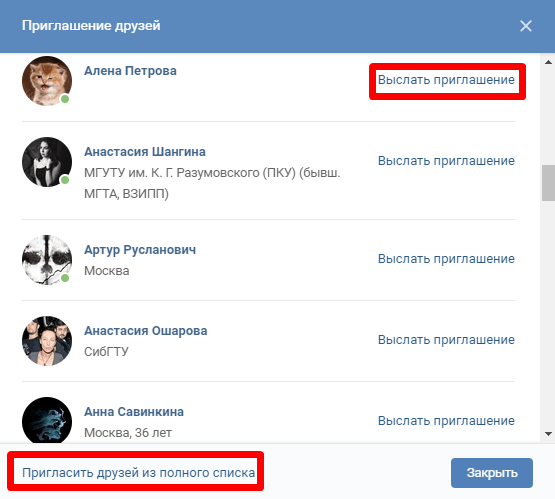
После появления окна с URL сделайте следующие шаги:
- Кликните на символ шестеренки права внизу окна.
- Укажите, через какой временной промежуток URL-ссылка устареет. Здесь можно выставить следующие варианты — 20 минут; 1, 6 или 12 часов; 1 день или никогда. В последнем случае по ссылке можно пригласить друга в любое время.
- Выберите максимальное число использований. Задайте, для скольких переходов будет действительна URL-ссылка. Доступные варианты — без ограничений, 1, 5, 10, 25 или 50 раз. Устанавливайте лимит с учетом того, какое количество друзей вы планируете пригласить в Дискорд.
- Поставьте тумблер Предоставить временное членство в правую сторону (по желанию). При активации этого режима и в случае отключения от сервера временные члены автоматически выгоняются.
- Жмите на кнопку Сгенерировать новую ссылку.
Если не вносить этих изменений, URL-ссылка создается с параметрами по умолчанию. В основном окне также имеется пункт, позволяющий сделать линк бессрочным, то есть без ограничений по времени действия.
При наличии URL-ссылки вы сможете в любой момент пригласить друга на сервер, в канал или трансляцию. Сделать это можно через сам мессенджер или с помощью других приложений, к примеру, с помощью электронного ящика, социальных сетей или иными способами.
Как пригласить друга в Discord на телефоне
Если под рукой нет ПК, можно отправить приглашение через телефон. Здесь действует тот же принцип, что рассмотрен выше.
Способ №1:
- Войдите в Дискорд на смартфоне.
- На главном экране кликните на пункт Пригласите друзей.
- Сделайте настройки URL после нажатия символа шестеренки. Здесь действует такой же принцип, как на компьютере.
- Кликните на кнопку Поделиться ссылкой.
- Выберите один из предложенных вариантов (в зависимости от установленных на телефоне программ) — через Вайбер, Телеграм, Gmail, Скайп и т. д.
Способ №2:
- Зайдите в Дискорд.
- Жмите на три горизонтальные полоски слева вверху.

- Найдите канал, куда вы хотите пригласить человека.
- Нажмите на него и удерживайте до появления списка.
- Жмите внизу на кнопку Пригласить.
- Выберите пункт Поделиться ссылкой.
Способ №3:
- Зайдите в приложение.
- Кликните на значки людей справа вверху.
- Выберите пункт Пригласить участников.
- Сделайте настройки и кликните на пункт Поделиться ссылкой.
При желании можно найти и другие способы, позволяющие получить URL-ссылку на телефоне. Но приведенных примеров, как правило, достаточно для решения возникшей проблемы.
Ошибки и их решение
Иногда при попытке зайти на сервер пользователи сталкиваются со следующим сообщением в Discord — Приглашение истекло или содержит ошибку. Это может произойти по следующим причинам:
- Недействительный код. Чаще всего у вас на руках оказался неправильный код приглашения.

- Истек срок действия. Приглашение может быть недействительно в Дискорд из-за окончания установленного срока. В таком случае напишите владельцу сервера и попросите его оформить новую URL-ссылку.
- Получение бана. Еще одна причина появления ошибки состоит в получении бана на сервер Дискорд. Учтите, что такие запреты привязаны к IP-адресу. Это значит, что вам необходимо связаться с администратором и попросить отменить бан через настройки сервера. Удаление только одного имени не говорит о том, что приглашение будет работать.
- Лимит на 100 серверов. По правилам системы человек не может одновременно подключиться к более чем 100 Дискорд-серверам. Чтобы добавиться к новому каналу, придется от какого-то отключиться.
Как правило, трудности с приглашением в Дискорд возникают из-за окончания срока его действия.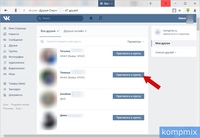 Для решения проблемы достаточно обратиться к отправителю и попросить сформировать URL еще раз, но уже с новым периодом действия.
Для решения проблемы достаточно обратиться к отправителю и попросить сформировать URL еще раз, но уже с новым периодом действия.
Итоги
Теперь вы знаете, как пригласить друга в игру, канал или сервер Дискорд через компьютер или приложение. Для этого хватает функционала, который имеется в программе на ПК или в смартфоне. Для удобства разработчики предусмотрели несколько методов, позволяющих найти и разослать ссылку-приглашение. Удобнее всего это делать через телефон, благодаря большому выбору вариантов (мессенджеры, почта, блютуз и т. д.).
Пригласите своих друзей в бой при помощи программы рекомендаций
Выражение «с отрядом вы становитесь лучше» в Battlefield™ V не лозунг, а прописная истина. Но что делать, если у ваших лучших друзей — тех, кто действительно прикроет вас в любой ситуации — нет ни игры, ни подписки Origin Access? В этом случае вы можете пригласить их на передовую на целых 10 часов, воспользовавшись рекомендательной программой Origin для друзей*.
Как пригласить друга в игру при помощи рекомендации?
Если вы — подписчик Origin Access, у вас теперь есть возможность подарить четырём друзьям бесплатный недельный доступ к Origin Access Basic. Это 7 дней, 168 часов, 10 080 минут или 604 800 секунд непрерывной игры на ПК (мы всё же рекомендуем иногда делать перерывы на отдых, еду и туалет, однако итоговое решение будет за вашими друзьями) без какой-либо дополнительной платы.
Приглашённые вам игроки также смогут бесплатно сыграть в пробную версию Battlefield V «Играйте в числе первых». Это целых 10 часов бесценных моментов из серии «только в Battlefield», которые вы разделите со своими друзьями без каких-либо финансовых затрат с их стороны. Если, конечно, они не захотят приобрести впоследствии игру — но и в этом случае они сэкономят 10% от её цены как подписчики и смогут перенести в неё свой прогресс.
Ваши друзья также смогут насладиться доступными в Origin Access играми Basic Vault, среди которых множество невероятных хитов от EA, включая Battlefield™ 1, Star Wars™ Battlefront™ II, EA SPORTS™ FIFA 18 и многие, многие другие проекты. И это не считая огромного множества отличных инди-игр вроде Sudden Strike 4, Shadow Tactics: Blades of the Samurai и Tyranny!
И это не считая огромного множества отличных инди-игр вроде Sudden Strike 4, Shadow Tactics: Blades of the Samurai и Tyranny!
Как это работает?
Войдя в Origin Access (Premier или Basic), в главном меню вы увидите пункт с предложением подарить вашим друзьям пробный доступ. Выбрав его, вы перейдёте на страницу рекомендательной программы, где сможете указать данные друзей и быстро отправить им автоматическое приглашение на электронную почту. Им останется лишь нажать на кнопку в нижней части полученного письма, чтобы активировать пробную недельную подписку.
Хотите сгенерировать приглашение в виде URL-ссылки, которую можно отправить другу в соцсети, по электронной почте или в виде текстового сообщения? Это также возможно. Просто скопируйте и вставьте созданную для вас ссылку: нажав на неё, ваш друг перейдёт на особую страницу, где сможет завершить процесс получения доступа к бесплатной пробной версии.
Что делать, если пригласить друзей не получается?
Если у вас или ваших друзей возникнут проблемы при использовании рекомендательной программы, вы сможете узнать о ней больше из отдельной статьи службы поддержки. Вот некоторые из причин, по которым вы не можете подарить подписку определённому другу:
Вот некоторые из причин, по которым вы не можете подарить подписку определённому другу:
- он уже является подписчиком Origin Access;
- он уже использовал бесплатную пробную версию на протяжении трёх последних месяцев;
- он уже играл в пробную версию Battlefield V «Играйте в числе первых»;
- он проживает в одной из стран, где данная программа в данный момент недоступна — Бельгии, Бразилии или Испании;
- вы использовали все четыре доступных приглашения.
Вам требуется дополнительная помощь? Напишите @EAHelp в Twitter или свяжитесь с игровым консультантом здесь.
Объединитесь с товарищами в отряд уже сегодня
От начала путешествия по неизвестным и позабытым полям сражений Второй мировой ваших друзей отделяет всего пара щелчков мышью. Войдите в Origin, отправьте им приглашения и приготовьтесь разделить с ними безумные перестрелки, масштабные танковые бои и отчаянные воздушные дуэли благодаря преимуществам рекомендательной программы для друзей.
Участвуйте в крупнейшем военном конфликте за всю историю на Xbox One, PlayStation®4 и ПК со стандартным или Deluxe-изданием Battlefield™ V. Перед покупкой вы можете опробовать игру в EA Access или Origin Access Basic, проведя в ней целых 10 часов. Подпишитесь на новостную рассылку, чтобы получать свежие новости о Battlefield, закулисный контент, эксклюзивные предложения и многое другое (включая прочие новости EA, информацию о продуктах, событиях и акциях) по электронной почте.
Следите за новостями Battlefield в Twitter и Instagram, нажимайте «Нравится» на нашей странице в Facebook и подписывайтесь на наш YouTube-канал. Составьте нам компанию — присоединяйтесь к сообществу на форуме Battlefield и участвуйте в наших беседах на Reddit и в Discord.
*ДЕЙСТВУЮТ ОПРЕДЕЛЁННЫЕ УСЛОВИЯ, ОГРАНИЧЕНИЯ И ИСКЛЮЧЕНИЯ. ДОПОЛНИТЕЛЬНЫЕ СВЕДЕНИЯ СМ. НА СТРАНИЦАХ ea.com/ea-access/terms И origin.com/store/origin-access/terms. Для одной учётной записи EA действительно одно предложение. По истечении срока действия пробной версии будет взыскана стоимость месячной или годовой подписки Origin Access. Отмена доступна бесплатно в период действия пробной версии. Предложение не действует на территории Бразилии, Бельгии и Испании.
Для одной учётной записи EA действительно одно предложение. По истечении срока действия пробной версии будет взыскана стоимость месячной или годовой подписки Origin Access. Отмена доступна бесплатно в период действия пробной версии. Предложение не действует на территории Бразилии, Бельгии и Испании.
Программа «Пригласи друга!» уже в игре! — World of Warcraft — Новости Blizzard
Вы готовы пережить множество памятных моментов в компании друзей и вместе отправиться на поиски невероятных приключений в Азероте и за его пределами? Обновленная программа «Пригласи друга!» — идеальный способ познакомить новичков с игрой.
Что нового?
Обновленная и усовершенствованная программа «Пригласи друга!» сохранит полюбившиеся игрокам особенности и привнесет в игру много новых наград. В конце концов, исследовать Азерот веселее всего в компании друзей! Как и ранее, вы сможете мгновенно перемещаться друг к другу (но не чаще одного раза в 30 минут), а также получите 50-процентную прибавку к опыту в ходе совместной игры.
ВАЖНО: Если вы ранее участвовали в программе «Пригласи друга!», вы больше не сможете получать награды из прежней программы начиная с 31 декабря 2019 года. Срок действия всех заработанных в предыдущей программе наград, которые вы не успели забрать, исчетет и вы больше не сможете их получить.
Больше приглашений — больше наград!
Обновленная программа «Пригласи друга!» позволяет пригласить для совместной игры до 10 друзей. В зависимости от того, насколько активно играют приглашенные вами товарищи, вы сможете получить игровое время, а также другие уникальные награды вроде средств передвижения, питомцев и не только. Для участия в программе можно пригласить как новичков, так и опытных игроков в WoW, если те за последние два года не приобретали игровое время. Каждый раз, когда один из приглашенных оплачивает игровое время, вы будете приближаться к новой награде. Чем больше вы пригласите друзей, тем быстрее будете получать бонусы: за оплату нескольких месяцев игрового времени одним другом вам достанется такая же награда, как если бы несколько друзей приобрели по одному месяцу каждый.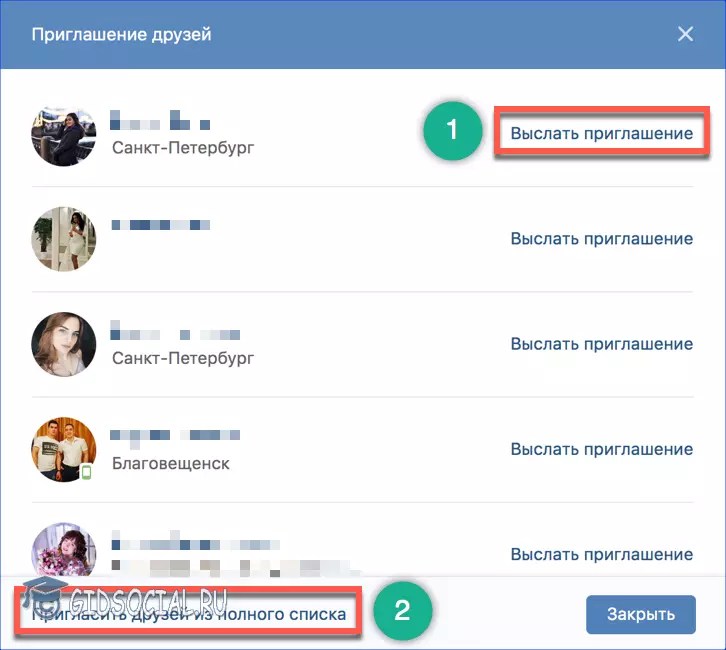 Ниже представлен список наград.*
Ниже представлен список наград.*
| Рикки — за оплату 1 месяца. | Игровое время — за оплату 2 месяцев. | Дюноброд исследователя — за оплату 3 месяцев. |
| Звание «Прославленный исследователь» — за оплату 4 месяцев. | Игровое время — за оплату 5 месяцев. | Чары «Жалящие пески» — за оплату 6 месяцев. |
| Гербовая накидка прославленного исследователя — за оплату 7 месяцев. | Игровое время — за оплату 8 месяцев. | Джунглелет исследователя — за оплату 9 месяцев. |
| Рюкзак прославленного исследователя — за оплату 10 месяцев. | Игровое время — за оплату 11 месяцев. | Костюм прославленного исследователя — за оплату 12 месяцев. |
 Чары «Жалящие пески» не изображены..
Чары «Жалящие пески» не изображены..| Рикки: любопытная обезьянка, готовая отправиться исследовать мир вместе с вами. |
| Дюноброд исследователя: двухместный транспорт, который провезет вас по пустыням, джунглям, тундре и не только. |
| Звание «Прославленный исследователь»: выделитесь среди других игроков за счет уникального звания. |
| Чары «Жалящие пески»: дополните внешний вид своего оружия эффектом песчаного вихря. |
| Гербовая накидка прославленного исследователя: создайте облик отважного искателя приключений, надев эту крепкую накидку. |
| Джунглелет исследователя: летайте по небесам Азерота на этом двухместном средстве передвижения. |
| Рюкзак прославленного исследователя: с набитым снаряжением рюкзаком вы всегда будете готовы к приключениям. |
Костюм прославленного исследователя: благодаря этому уникальному комплекту вы легко сойдете за сурового путешественника.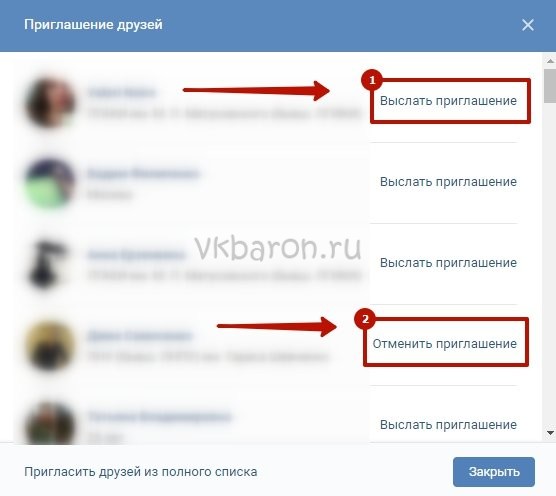 |
После получения награды за 12 месяцев подписки вы продолжите получать в награду игровое время за каждые 3 месяца.
Для получения наград пригласившему игроку требуется учетная запись с оплаченным игровым временем.Наведите курсор или щелкните по изображению, чтобы увидеть гербовую накидку и рюкзак прославленного исследователя отдельно от костюма.
Играйте вместе
За веселым занятием время летит незаметно, в особенности — во время игры с друзьями. Покоряйте Азерот в компании товарищей, чтобы получить 50-процентную прибавку к опыту и быстрее развивать персонажей в ходе совместной игры. Вы также сможете мгновенно перемещаться друг к другу раз в 30 минут. Кроме того, благодаря новой функции синхронизации развивать персонажей вместе с друзьями стало проще, чем когда-либо! Когда игроки включают данный режим, все участники группы автоматически переводятся на один и тот же этап/фазу выполнения задания.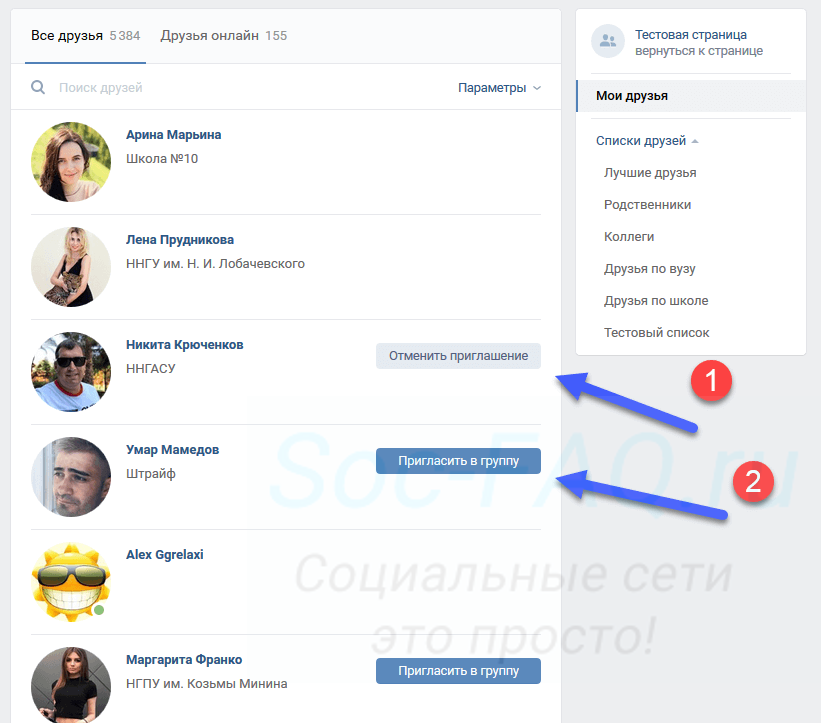 А еще вы сможете воспользоваться функцией повторного прохождения и заново выполнить уже завершенные ранее задания с друзьями. При этом вы получите награды, соответствующие уровню вашего персонажа, независимо от уровня самих заданий. Повторно выполнять задания и получать награды можно раз в сутки.
А еще вы сможете воспользоваться функцией повторного прохождения и заново выполнить уже завершенные ранее задания с друзьями. При этом вы получите награды, соответствующие уровню вашего персонажа, независимо от уровня самих заданий. Повторно выполнять задания и получать награды можно раз в сутки.
Если вам хочется играть вместе с другом, пользуясь своим основным персонажем, а не созданным заново, то теперь у вас есть такая возможность. С помощью синхронизации вы сможете воспользоваться функцией изменения уровня, позволяющей выполнять задания и осваивать контент игры с друзьями, пока они развивают своих персонажей. А если вам захочется играть вместе в особых зонах (например, на полях боя или подземельях), то игра автоматически понизит уровень вашего персонажа, и вы сможете присоединиться к друзьям.
Просим учесть, что, в отличие от путешествий во времени, при понижении уровня персонажа вы утратите возможность применять определенные способности и особенности (такие как силы азерита, заклинания, способности и таланты, а также эффекты аксессуаров), если их требования к уровню слишком высоки.
Станьте надежным лидером
Чтобы вам было проще помочь друзьям, мы добавили в игру особую панель, с помощью которой вы сможете узнать, когда ждать новых наград, а также воспользоваться функцией синхронизации. На панели «Пригласи друга!» также перечислены особые занятия, которым могут уделить время участники программы. Проходите испытания вместе с приглашенными друзьями и получите дополнительные награды!
Начните путешествие
Новая программа «Пригласи друга!» позволяет создавать особые ссылки непосредственно в игре и передавать их друзьям. С помощью этих ссылок вы сможете связаться друг с другом и узнать, приобрели ли ваши друзья игровое время, тем самым обеспечив вам награды! За каждый месяц оплаченного приглашенными друзьями игрового времени вы будете получать различные награды вроде уникальных питомцев, средств передвижения, игрового времени и так далее. Награды выдаются раз в месяц и зависят от продолжительности оформленной друзьями подписки. Разумеется, благодаря режиму синхронизации вы сможете играть вместе с ними за любого вашего героя.
Разумеется, благодаря режиму синхронизации вы сможете играть вместе с ними за любого вашего героя.
Приключения ждут
Когда будете готовы пригласить друзей в Азерот, просто авторизуйтесь в WoW и создайте ссылку-приглашение с помощью специального меню, а затем отправьте ее! Связать свои учетные записи с вашей с помощью каждой такой ссылки смогут до четырех друзей. Чтобы пригласить в игру еще больше друзей, понадобится создать новую ссылку — это можно делать раз в 30 дней.
* Внутриигровые награды можно будет использовать в World of Warcraft, но не в World of Warcraft® Classic. Бесплатное игровое время, полученное за счет участия в программе «Пригласи друга!», можно использовать для игры как в World of Warcraft, так и в WoW Classic.
Как пригласить друга в Skype
Вариант 1: Приглашение в беседу
Для начала предлагаем разобраться с тем, как добавить друга в групповой чат. Осуществляется это при помощи специальной ссылки, которую нужно скопировать и отправить, однако сперва ее предстоит найти. Если у вас еще нет группового чата, создайте его, используя инструкцию по ссылке ниже.
Если у вас еще нет группового чата, создайте его, используя инструкцию по ссылке ниже.
Подробнее: Создание чата в программе Skype
После того, как есть готовая беседа, можно переходить к непосредственному отправлению приглашений тем, кто еще отсутствует в Skype. Для этого выполните следующие действия:
- Запустите программу на своем компьютере и перейдите в раздел «Чаты».
- Здесь в меню слева выберите необходимую конференцию.
- Если она была создана недавно, в начале беседы можно найти кнопку «Пригласить кого-то еще», по которой и следует нажать.
- Появится новое окно, где выберите «Ссылка для присоединения к группе».
- Передвиньте переключатель «Приглашение в группу по ссылке» в активное состояние.
- Появится пункт меню «Копировать в буфер обмена» — нажмите на него.
- Теперь вы можете отправить ссылку на приглашение тут же в Skype или в любом другом мессенджере либо социальной сети.

Отметим, что не всегда получается найти данную кнопку, особенно в тех случаях, когда беседа ведется уже длительное время. Тогда алгоритм действий немного поменяется, но ссылку все же можно скопировать.
- Для этого в самой беседе нажмите по значку с человечком справа вверху.
- В новом окне выберите пункт «Ссылка для присоединения к группе».
- Активируйте приглашение и скопируйте ссылку, чтобы далее отправить ее нужным людям.
Обратите внимание, что при активации доступа по ссылке абсолютно каждый участник сможет ее скопировать и отправить любому другому человеку. Этот процесс никак не ограничивается администрацией, поэтому в случае необходимости настройку потребуется отключить, передвинув соответствующий ползунок.
Вариант 2: Приглашение в Skype
Если вы желаете пообщаться в Skype с тем пользователем, у кого отсутствует учетная запись, можете попросить его зарегистрироваться по специальной пригласительной ссылке. Так вы сразу добавите его в список контактов и сможете связаться, а осуществляется поставленная задача так:
Так вы сразу добавите его в список контактов и сможете связаться, а осуществляется поставленная задача так:
- В программе переместитесь на вкладку «Контакты».
- Здесь кликните по кнопке «Добавить контакт».
- Выберите вариант «Пригласить в Скайп».
- В появившемся окне скопируйте в буфер обмена находящуюся там ссылку.
Остается только отправить ссылку через любое удобное средство связи с пользователем. Как только он перейдет по ней, то сможет создать учетную запись и сразу приступить к использованию Скайпа.
Вариант 3: Приглашение к групповому звонку
В завершение разберем метод, связанный с приглашением друга к групповому звонку, который может состоять из трех или более участников. Соответственно, сам контакт должен быть в сети и находиться рядом с устройством, чтобы увидеть и принять звонок.
- Для начала позвоните первому участнику конференции и справа вверху щелкните по кнопке добавления пользователей.

- В окне «Добавление в беседу» отметьте каждого юзера, которого хотите пригласить.
- Подтвердите выбор, нажав по появившейся кнопке «Добавить».
- Слева появится информация о том, что сейчас осуществляется соединение, а после того, как пользователь примет звонок, он автоматически добавится в конференцию.
Если вы только начинаете использовать Skype и помимо отправки приглашения другим юзерам интересуетесь остальными процессами, выполняемыми в этой программе, предлагаем ознакомиться с соответствующей тематической статьей на нашем сайте по ссылке ниже.
Подробнее: Использование программы Skype
Мы рады, что смогли помочь Вам в решении проблемы.Опишите, что у вас не получилось. Наши специалисты постараются ответить максимально быстро.
Помогла ли вам эта статья?
ДА НЕТКак правильно пригласить друга и получить подарки / Карос: Начало
Для начала нам необходимо зарегистрировать новую почту. Не рекомендую регистрировать игру на вашу рабочую почту, или на почту с другими игровыми аккаунтами потому, что разные случаи бывают…
Не рекомендую регистрировать игру на вашу рабочую почту, или на почту с другими игровыми аккаунтами потому, что разные случаи бывают…
Лично я обычно регистрирую вот здесь mail.ru . Регистрация довольно простая. Вот пример.
Жмем Зарегистрироваться. Вводим код проверки и готово. Видим вот такую картину.
Все половина пути пройдена.
Теперь заходим на официальный сайт Кароса. Заходим в свой аккаунт, спускаемся в самый низ сайта и жмем
Пригласить друга.
Для тех кто не знает… приглашать друга можно только если уровень пригласившего выше 20 лвл.
Так вот, нажимаем пригласить, и видим вот такое окно.
Тут так же жмем пригласить друга… Так же тут нам говорят, что подарки приходят раз в 24 часа.
Так нажимаем и видим такое окно.
Здесь мы видим :
Ваше имя: не обязательно заполнять имя и фамилию по паспорту и тд..
Имя друга: так же не обязательно…
E-mail друга: ОБЯЗАТЕЛЬНО ЗАПОЛНИТЬ ПРАВИЛЬНО
Сообщение: не обязательно заполнять
После заполнения полей жмем Пригласить друга
Вам приходит уведомление о том что другу выслано письмо.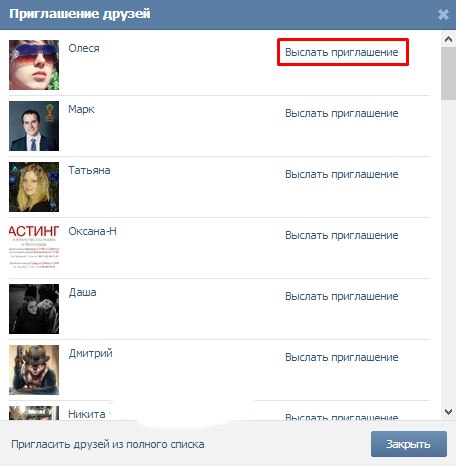
Теперь, если вы приглашаете с одного компьютера, ОБЯЗАТЕЛЬНО, выйдите с аккаунта в каросе
После всех этих действий на почту приглашенного,в ближайшее время, приходит письмо.
Открываем это письмо и видим что то похожее
Спускаемся немного ниже и находим вот такие ссылки..
Если вы хотите подарки, необходимо перейти и зарегистрироваться именно по какой нибудь из этих ссылок
Регистрируем нового пользователя и ставим птичку под регистрацией.
Это позволит вам получать подарки к праздникам, юбилею кароса и тд…
После регистрации на почту приходит письмо в котором пишут что вы зарегистрированы по приглашению и будете получать подарки.
Ну вот и все… Заходим в игру, качаемся и получаем подарки.
Если этот пост кому то поможет, значит я не зря потратил время…
Ну что ж, всем удачной игры, отличного дропа, побольше карат и не забывайте про реал;) там тоже много интересного.
подарки пригласить друга
Узнаем как пригласить друга в Контакт для общения
Многие из нас зарегистрированы в интернет-сетях и активно пользуются ими, некоторые даже не могут оторваться от этого увлекательного занятия.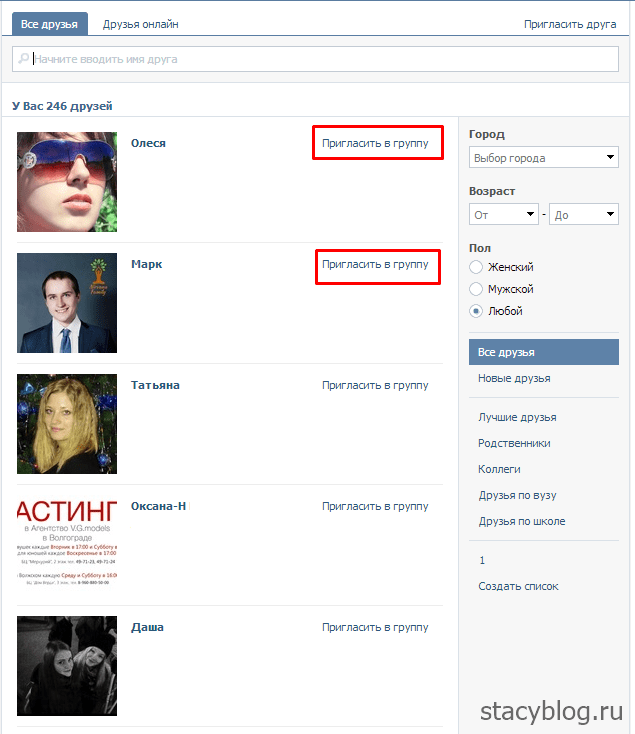 Их основная роль — это помощь в общении между людьми из разных городов России и ближайших соседних стран. А уже второй по значимости задачей считается обеспечение всеми остальными функциями и возможностями каждой социальной сети. Сейчас вы узнаете об одной из них.
Их основная роль — это помощь в общении между людьми из разных городов России и ближайших соседних стран. А уже второй по значимости задачей считается обеспечение всеми остальными функциями и возможностями каждой социальной сети. Сейчас вы узнаете об одной из них.
«ВКонтакте» — это одна из самых крупных социальных сетей, лидирующая среди своих конкурентов в рейтингах наиболее популярных сайтов, которые помогают миллиардам людей знакомиться и общаться. Сеть основана в 2006 году, по подсчётам, в 2013 году численность пользователей на этой интернет–площадке превышает 43 миллиона человек.
Многие из нас поддерживают общение со своими друзьями, дальними родственниками и заводят новые знакомства благодаря социальной сети “ВКонтакте”. Но что делать, если вы хотите общаться с теми друзьями, которые ещё не зарегистрированы, и вы не знаете ответ на интересующий вас вопрос о том, как пригласить друга в «Контакт». Не отчаивайтесь, всё гораздо проще, чем вы думаете. В этой статье вы сможете найти ответ на этот интригующий вопрос.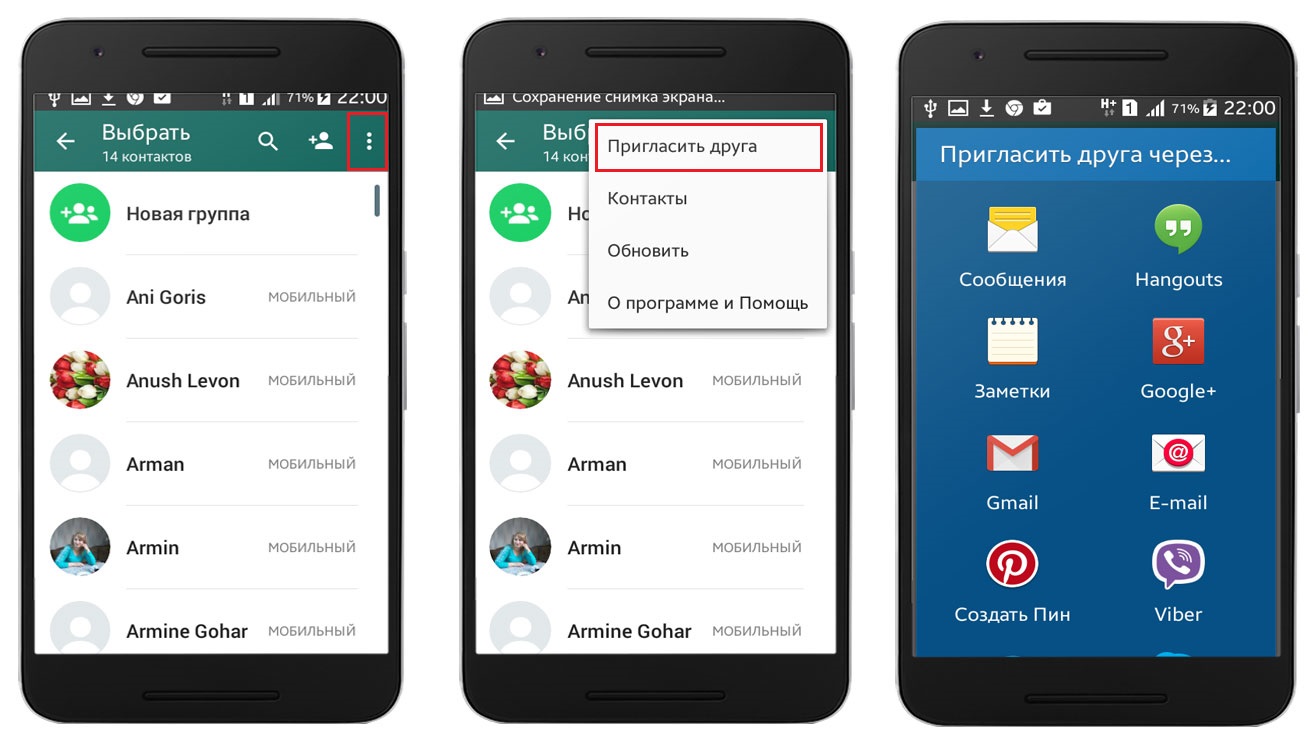
Так всё же, как пригласить друга в «Контакт»? По мнению руководства, добавить в социальную сеть других пользователей может не каждый. Это получится только у того, кто привязал свою страницу к номеру сотового телефона. Если же вы ещё этого не сделали, то можете указать свой мобильный в любое время. Для этого нужно в панели функций в левом верхнем углу нажать на “настройки”. Там есть пункт «изменить номер телефона», он находится внизу страницы. После его изменения или первой привязки у вас в верхнем правом углу появится значок “пригласить”. После нажатия на него откроется новая страница, на которой вы должны будете указать фамилию, имя и номер телефона нового пользователя. По своему усмотрению вы сможете заполнить и другие информационные поля за вашего друга. На указанный вами телефон придёт SMS-сообщение, в котором будет указан логин и пароль от новой созданной страницы. Последующим действием будет вход приглашённого пользователя на сайт. В «Контакте» создать страничку можно теперь только так.
Этот способ был первоначально изобретён в 2006 году руководителями, но в скором времени был изменён. В наши дни снова введенная программа приглашения должна сократить количество спамеров и ботов в контакте.
Единственный минус этого обновления в социальной сети, кроме того, что многие не могут разобраться с тем, как пригласить друга в «Контакт», — каждый человек может добавить не более трёх своих друзей, но, конечно, за активное пользование страницей уже приглашённых пользователей вам будут начисляться новые приглашения. Если же ваши друзья начнут рассылать спам, то вы будете наказаны и больше не сможете никого приглашать, поэтому добавляйте только проверенных людей, которым вы доверяете.
Теперь вы знаете, как пригласить друга в «Контакт». Не забывайте о требованиях и правилах. Надеюсь, это поможет вам в дальнейшем использовании своей страницы в «Контакте». Друзья будут вам благодарны за ваше приглашение. Наслаждайтесь общением в «ВКонтакте» со своими близкими!
Как приглашать и играть с друзьями — Back 4 Blood
Неважно, находятся ли они на разных платформах, вы можете пригласить своих друзей поиграть в кооперативную кампанию в Back 4 Blood.
Back 4 Blood лучше всего играть с друзьями, поэтому важно знать, как пригласить друзей и начать совместную кампанию. Даже если ваш друг использует Xbox, а вы играете на ПК, вы все равно сможете присоединиться к группе и вместе убрать Ridden.
Как пригласить друзей — Back 4 Blood
Приглашения на вечеринку появятся в правой части экрана в Back 4 Blood. Нажмите соответствующую кнопку, чтобы присоединиться к другу.Чтобы пригласить друга поиграть в Back 4 Blood, вы должны сначала войти в игру и оказаться в Форт-Хоупе. Как только вы прибудете в эту область, вы сможете разослать несколько приглашений друзьям. Неважно, на Xbox они или на ПК, он все равно использует тот же метод:
- Вызов меню паузы
- Выберите опцию Social
- Найдите друга в разделе B4B Friends или Xbox Friends
- Щелкните его имя и выберите «Пригласить в вечеринку».
Ваш друг получит приглашение в группу.Они должны нажать на экранную подсказку, чтобы принять приглашение.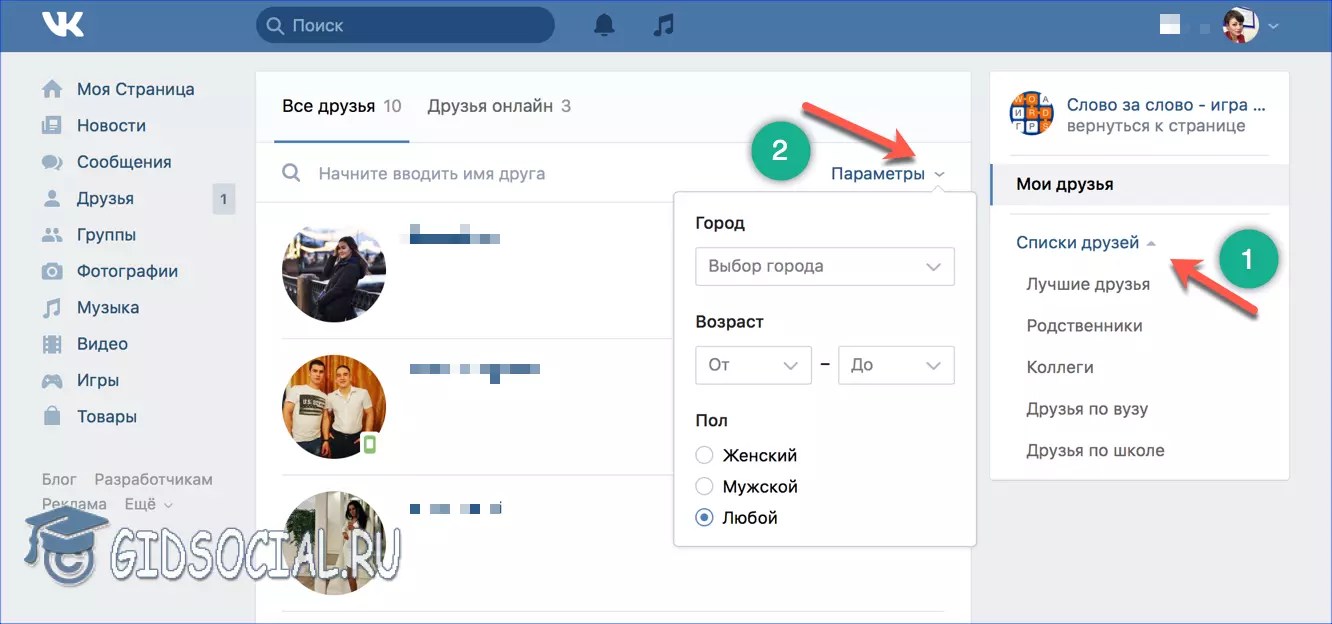 После краткого экрана загрузки они появятся в вашем форте Хоуп.
После краткого экрана загрузки они появятся в вашем форте Хоуп.
Другой вариант, который вы заметите, называется «Пригласить поиграть». В этом случае используется система приглашений вашей консоли или ПК, а не внутренняя система обмена сообщениями Back 4 Blood. Это означает, что игроки Xbox, получившие «Приглашение в игру», должны будут использовать систему Гида, чтобы присоединиться. Это просто еще один способ пригласить кого-то на вечеринку, поэтому он может быть вариантом, если другой метод не работает.
Вы также можете использовать опцию «Присоединиться к другу», чтобы просто присоединиться к игре друга. Вы попадете прямо в их лобби, даже если они вас не приглашали. Если в их настройках задано только приглашение, этот параметр не появится.
Как только приглашения будут отправлены и ваши друзья будут в вашей группе, вы можете отправиться в палатку и начать кампанию. Выберите вариант, наиболее соответствующий вашим потребностям. Вы можете подумать о прохождении Акта 1 с друзьями, чтобы разблокировать других персонажей.
Теперь, когда вы знаете, как приглашать друзей и играть с ними в Back 4 Blood, ничто не должно мешать вам наслаждаться весельем. Единственная другая проблема, с которой вы можете столкнуться, — это ошибка входа в систему, в которой есть несколько исправлений. Разобравшись с этим, зайдите на страницу Shacknews Back 4 Blood, чтобы получить больше полезных советов.
Родом из глубин земли, Сэм Чендлер привносит в свою работу нотку южного полушария. Побывав в нескольких университетах, получив степень бакалавра и войдя в индустрию видеоигр, он нашел свою новую семью здесь, в Shacknews, в качестве редактора руководств.Нет ничего, что он любит больше, чем создание гида, который кому-то поможет. Если вам нужна помощь с гидом или вы заметили что-то не совсем правильное, вы можете написать ему в Твиттере: @SamuelChandler
Far Cry 6 Как пригласить друзей в совместную игру
Far Cry 6 позволяет вам пригласить друга, чтобы сыграть историю в совместной сетевой игре.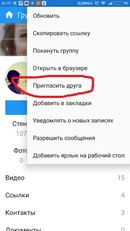 Вы также можете вместе играть в Special Operations. Far Cry 6 также поддерживает кросс-игру между версиями PS4 и PS5, то есть один игрок может использовать версию PS4, а другой — версию PS5.Однако здесь нет автономной совместной игры с разделенным экраном (только онлайн).
Вы также можете вместе играть в Special Operations. Far Cry 6 также поддерживает кросс-игру между версиями PS4 и PS5, то есть один игрок может использовать версию PS4, а другой — версию PS5.Однако здесь нет автономной совместной игры с разделенным экраном (только онлайн).
Чтобы пригласить друга: Перейдите на главный экран или в меню паузы (нажмите кнопку «Параметры» на PS4 / кнопку «Меню» на Xbox)> нажмите значок друзей в правом верхнем углу> нажмите «Играть с другом». Кроме того, вы также можете «Поиск партнера», чтобы случайный игрок присоединился к вашей игре (доступно только в сюжете, а не на титульном экране), или «Стать партнером», чтобы присоединиться к чужой игре.
Требование разблокировки для совместной игры: Совместная игра доступна только после завершения основной миссии DU or Die на прологе острова «Исла Сантуарио», что занимает около 1-2 часов игрового времени! Совместная игра не открывается с самого начала.
Также есть кооператив для онлайн-режима «Спецоперации». Это дополнительные карты с разными целями, такими как кража батарей из вражеских лагерей и их извлечение из зоны миссии. После того, как ваш друг присоединился, ведущий может просто поговорить с NPC Spec Ops в одном из основных лагерей в Мадругаде, Валле-Де-Оро, Эль-Эсте, чтобы начать эти миссии. Они доступны только после прохождения пролога острова «Исла Сантуарио» и достижения одного из 3 основных лагерей.Когда хозяин инициирует миссию Spec Ops, присоединившийся друг получит всплывающее окно в правом верхнем углу экрана, чтобы принять его.
Это дополнительные карты с разными целями, такими как кража батарей из вражеских лагерей и их извлечение из зоны миссии. После того, как ваш друг присоединился, ведущий может просто поговорить с NPC Spec Ops в одном из основных лагерей в Мадругаде, Валле-Де-Оро, Эль-Эсте, чтобы начать эти миссии. Они доступны только после прохождения пролога острова «Исла Сантуарио» и достижения одного из 3 основных лагерей.Когда хозяин инициирует миссию Spec Ops, присоединившийся друг получит всплывающее окно в правом верхнем углу экрана, чтобы принять его.
Присоединяясь к кому-либо в режиме истории, имейте в виду, что связанные с сюжетом трофеи и достижения могут быть разблокированы только хозяином, а не присоединяющимся игроком (все, что указано в описании Только одиночная кампания, можно разблокировать в совместной игре, но только хозяином). Он загрузит игровой мир и прогресс миссии сохранения хоста. Прогресс присоединяющегося игрока не имеет значения.Даже если ваш друг намного продвинулся в игре, вы можете присоединиться и играть вместе.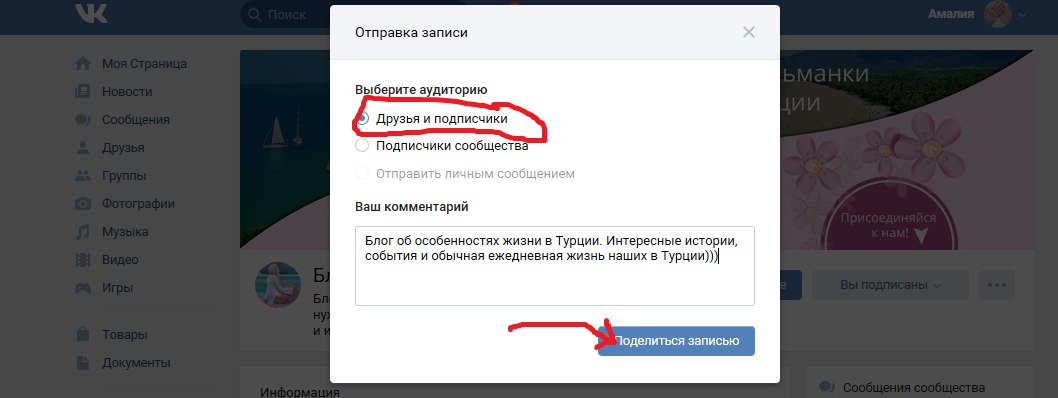 Единственный прогресс, который сохраняется для присоединяющегося игрока, — это баффы, улучшенные предметы, собранные предметы, приобретенные предметы, боеприпасы, боеприпасы для гаджетов, опыт партизан и ресурсы лагеря. История и прогресс не сохраняются для присоединяющегося игрока.
Единственный прогресс, который сохраняется для присоединяющегося игрока, — это баффы, улучшенные предметы, собранные предметы, приобретенные предметы, боеприпасы, боеприпасы для гаджетов, опыт партизан и ресурсы лагеря. История и прогресс не сохраняются для присоединяющегося игрока.
Для получения дополнительных советов и руководств ознакомьтесь с Far Cry 6 — 100% завершение Wiki & Strategy Guide .
Как пригласить друзей присоединиться к вашему заданию, созданному пользователями
Обратите внимание: вы должны быть создателем задания, чтобы пригласить друзей присоединиться.
Теперь, когда вы создали задачу, мы объясним, как пригласить друзей присоединиться! Вы можете пригласить своих друзей присоединиться к вашему испытанию двумя разными способами:
Через приглашение из приложения своим друзьям в MoveSpring
Через ссылку для приглашения, которую можно отправить с помощью текста, электронной почты и т.
 Д.
Д.
Пригласите друзей через In-app Invites
Чтобы отправить in-app приглашения друзьям для участия в созданном вами испытании, вам сначала нужно подружиться с этими пользователями на MoveSpring.Чтобы узнать, как добавлять друзей, прочтите эту статью. После того, как вы добавите друзей, вы сможете пригласить их на задание , используя только мобильное приложение MoveSpring .
Как пригласить друзей присоединиться к вашему испытанию1. Откройте мобильное приложение MoveSpring на панели инструментов и прокрутите вниз до своих испытаний, чтобы найти созданное вами испытание.
2. Выберите многоточие в правом верхнем углу задания.
3. Нажмите кнопку Пригласить друзей в вызов во всплывающем меню.
4. Прокрутите список друзей, чтобы найти, кого вы хотите пригласить, или выполните поиск по имени пользователя. Щелкните Пригласить , чтобы отправить приглашение этому другу. Вы сможете пригласить столько участников, сколько администратор заданий разрешил для вашей организации. Внизу экрана вы увидите обратный отсчет, чтобы указать, сколько приглашений осталось.
Вы сможете пригласить столько участников, сколько администратор заданий разрешил для вашей организации. Внизу экрана вы увидите обратный отсчет, чтобы указать, сколько приглашений осталось.
5. Когда вы закончите приглашать пользователей, нажмите Готово , чтобы вернуться к просмотру задания. Подождите, пока пользователи ответят, и наслаждайтесь соревнованием!
Пригласите друзей через ссылку для приглашения
1.Откройте мобильное приложение MoveSpring на панели управления и прокрутите вниз до своих задач, чтобы найти созданную вами задачу.
2. Выберите многоточие в правом верхнем углу задания.
3. Нажмите кнопку Просмотреть подробности задания во всплывающем меню задания.
4. Прокрутите страницу вниз.
5. Щелкните Копировать , чтобы скопировать ссылку для приглашения и ОК.
6. Вставьте ссылку-приглашение в текст или электронное письмо, чтобы отправить друзьям *. Добавьте забавное сообщение, чтобы поделиться своим волнением перед предстоящим испытанием!
Добавьте забавное сообщение, чтобы поделиться своим волнением перед предстоящим испытанием!
* Примечание. Вы можете приглашать только тех пользователей, у которых уже есть учетная запись MoveSpring в вашей организации. Вы не сможете приглашать к участию пользователей, которые не имеют права на учетную запись вашей организации.
Пригласите друзей в Dropbox, чтобы заработать место для хранения
Вы можете заработать дополнительное место, пригласив друзей попробовать Dropbox:
- Аккаунты Dropbox Basic получают 500 МБ за каждого реферала и могут зарабатывать до 16 ГБ
- Аккаунты Dropbox Plus и Professional получают 1 ГБ за каждого реферала и могут зарабатывать до 32 ГБ
Чтобы пригласить кого-нибудь из Dropbox.com:
- Войдите на dropbox.com.
- Щелкните аватар вверху любой страницы.
- Выберите Настройки .
- Выберите План .
- Щелкните Пригласить друга .

После того, как вы отправите реферала, лицо, которого вы направили, должно будет выполнить эти шаги, прежде чем вы оба получите бонусное место:
Примечание : Совместное использование папки не считается переходом.
Чтобы пригласить кого-нибудь со своего телефона Android:
- Откройте приложение Dropbox на своем устройстве Android.
- Нажмите кнопку Меню .
- Нажмите Настройки , а затем нажмите Пригласить друзей .
- Нажмите имя в списке контактов, чтобы выбрать его.
- Коснитесь значка галочки, чтобы отправить приглашение после того, как вы выбрали все контакты, которых хотите пригласить в Dropbox.
Если вы не видите контактную информацию человека, которого хотите пригласить, вы можете использовать dropbox.com, чтобы пригласить любого другого человека, которого вы хотите.
Чтобы пригласить друзей присоединиться к Dropbox со своего телефона iOS:
- Откройте приложение Dropbox на своем устройстве iOS.

- Коснитесь значка человека.
- Коснитесь значка шестеренки.
- Tap Расскажите друзьям о Dropbox .
- Нажмите Пригласите друзей .
- Введите адреса электронной почты всех друзей, которых вы хотите пригласить, указав их в открывшемся электронном письме.
- Нажмите Отправить , чтобы отправить приглашение по электронной почте.
Получу ли я кредит, если мой друг зарегистрируется с другого адреса электронной почты?
Пока ваш друг зарегистрирует учетную запись с реферальной ссылкой в вашем приглашении, вы будете зарабатывать реферальное бонусное место.Адрес электронной почты, который указанный вами человек использует для регистрации, не обязательно должен совпадать с адресом электронной почты, на который вы отправили реферальное приглашение.
Если ваш друг получает рефералов от нескольких отправителей, только отправитель использованной реферальной ссылки получит бонусное место.
Могу ли я заработать бонусное место за рефералов, отправленных моей бесплатной командой Dropbox?
Если вы являетесь участником бесплатной команды, вы не можете получать реферальные бонусы на свой аккаунт рабочей группы.Если вы хотите применить бонус к своей учетной записи, обратитесь в службу поддержки Dropbox.
Просматривайте статус отправленных вами приглашений для рефералов Dropbox
Для проверки статуса ваших рефералов:
- Войдите на dropbox.com.
- Щелкните аватар вверху любой страницы.
- Щелкните Настройки .
- Щелкните План .
- Щелкните Просмотреть все заработанное пространство в разделе Заработайте больше места .
- Проверьте столбец Тип бонуса . Для любого космического бонуса, указанного как Реферал , вы увидите статус реферала в разделе Заработано пространство :
- Приглашение отправлено: Ваш реферал получил приглашение использовать Dropbox, но еще не зарегистрировался в Dropbox.

- Ожидание установки: Ваш реферал зарегистрировался, но не установил и / или не выполнил вход из настольного приложения.
- Ожидание подтверждения электронной почты: Ваш реферал установил и вошел в приложение для настольных ПК, но не подтвердил свой адрес электронной почты.
- Выполнено: И вам, и вашему рефералу начислено бонусное место.
- Не соответствует требованиям : Получатель не имеет права на участие в реферальной программе.
- Это может означать, что получатель уже зарегистрировал учетную запись в Dropbox или что получатель пытается зарегистрироваться, используя тот же компьютер, что и вы.
- Если вы считаете, что этот статус неточный, еще раз проверьте адрес электронной почты получателя, чтобы повторить попытку.
Как пригласить друзей присоединиться к вашим испытаниям
Теперь, когда вы создали задачу, узнайте, как пригласить друзей присоединиться!
Вы можете пригласить своих друзей присоединиться к вашему испытанию двумя разными способами:
Непосредственно через мобильное приложение Stridekick, отправив приглашения существующим друзьям
С помощью текста или электронной почты, отправив ссылку для присоединения новым пользователям
Обратите внимание: вы должны быть создателем задачи, чтобы пригласить друзей присоединиться.
Для начала вам нужно найти свою задачу по:
a. Перейдите на панель управления и прокрутите вниз, чтобы получить доступ к вашим испытаниям. Проводите пальцем вправо, пока не найдете нужный.
б. Или нажав «Вызовы» внизу страницы.
Вариант 1. Приглашение существующих друзей в мобильном приложении Stridekick
Чтобы пригласить друзей напрямую через приложение Stridekick, вам нужно дружить с этими пользователями в Stridekick.Чтобы узнать, как добавлять друзей, прочтите статью . После того, как вы добавите друзей, вы сможете пригласить их на задание , используя только мобильное приложение Stridekick .
Пожалуйста, выполните следующие действия, чтобы пригласить своих друзей к вашим испытаниям:
Откройте Stridekick и найдите свое испытание.
Нажмите на 3 многоточия […], чтобы открыть меню испытаний.
Нажмите кнопку Пригласить друзей, чтобы бросить вызов .

Прокрутите список друзей, чтобы найти, кого вы хотите пригласить, или выполните поиск по имени пользователя. Щелкните Пригласить , чтобы отправить приглашение этому другу. В соревнованиях могут участвовать не более 10 участников, поэтому вы сможете отправить до 9 приглашений, пока ваше задание не достигнет этого лимита. Вы увидите обратный отсчет внизу экрана, чтобы указать, сколько приглашений осталось.
5. Когда вы закончите приглашать пользователей, нажмите Готово , чтобы вернуться к просмотру задания.Подождите, пока пользователи ответят, и наслаждайтесь дружеским соревнованием!
Вариант 2: Приглашение новых пользователей присоединиться к вашему соревнованию с помощью пригласительной ссылки
Если у вас еще нет друзей на Stridekick, не проблема! Просто поделитесь пригласительной ссылкой из своего задания, чтобы пригласить друзей присоединиться к Stridekick.
Чтобы пригласить новых пользователей присоединиться к вашему испытанию, выполните следующие действия:
Нажмите Просмотреть подробности испытания Кнопка в вашем испытании.

Прокрутите страницу вниз.
Щелкните Копировать , чтобы скопировать ссылку для приглашения и ОК.
4. Затем вставьте ссылку для приглашения в текст или электронное письмо, чтобы отправить друзьям. Добавьте забавное сообщение, чтобы поделиться своим волнением перед предстоящим испытанием!
5. Ваша работа сделана! Теперь ваши друзья и семья могут щелкнуть ссылку присоединения, которой вы поделились, чтобы создать учетную запись. После того, как они создали учетную запись, они должны быть автоматически добавлены к вашему заданию, поскольку они присоединились по вашей уникальной ссылке для присоединения.
Я еще не создавал испытание. Могу ли я пригласить друзей присоединиться к Stridekick?
Если вы еще не создали задачу, не проблема! Вместо этого вы можете поделиться этой ссылкой: https://link.stridekick.com/join. После нажатия этой ссылки вашим друзьям будет предложено создать учетную запись в Stridekick, но они не будут автоматически добавлены в созданный вами вызов.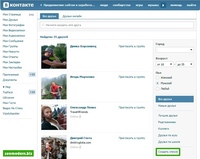
Вопросы?
Если у вас есть дополнительные вопросы, обратитесь в нашу службу поддержки, выбрав оранжевый значок чата в правом нижнем углу экрана.Мы всегда рады помочь!
Назад 4 Кровь: Как пригласить друзей
При запуске, Back 4 Blood сватовство не самое лучшее; длинные очереди преследуют игроков как в режиме сетевой кампании игры, так и в режиме PvP, Swarm. Возможно, поэтому вам интересно, как пригласить друзей. Играете ли вы в кооперативном режиме или против друг друга в игре Cleaners vs. Ridden, друзья делают B4B гораздо более увлекательным, а реальный прогресс — более управляемым.
К счастью, существующие механизмы приглашения друзей в основном просты и относительно стабильны по сравнению с другими системами сватовства B4B . Для друзей, играющих на других платформах или на консолях другого поколения, обязательно сначала включите кросс-игру, если вы ранее отключили ее.
Есть несколько способов настроить группу на убийство зомби.
Находясь в Fort Hope, вы можете открыть меню опций и выбрать Social .Вы также можете попасть в это меню, открыв Хаб и нажав соответствующую кнопку «Вечеринка», которую вы видите в правом верхнем углу экрана.
Это приведет вас к новому набору меню, где вы можете увидеть своих B4B друзей в сети, список друзей платформы, игроков вашей группы, тех, с кем вы недавно играли, и тех игроков, которых вы заблокировали.
- На вкладках списка друзей B4B и друзей платформы просто щелкните имя игрока , и появится приглашение.Щелкните по нему, и будет отправлено приглашение.
- На вкладке «Вечеринка» щелкните один из пустых слотов с белым знаком «+» на нем, чтобы пригласить друзей.
В общем меню вы можете добавить друзей , которых еще нет в вашем списке друзей или тех, кто находится на других платформах. Вы увидите ввод, который нужно нажать, в верхнем правом углу экрана.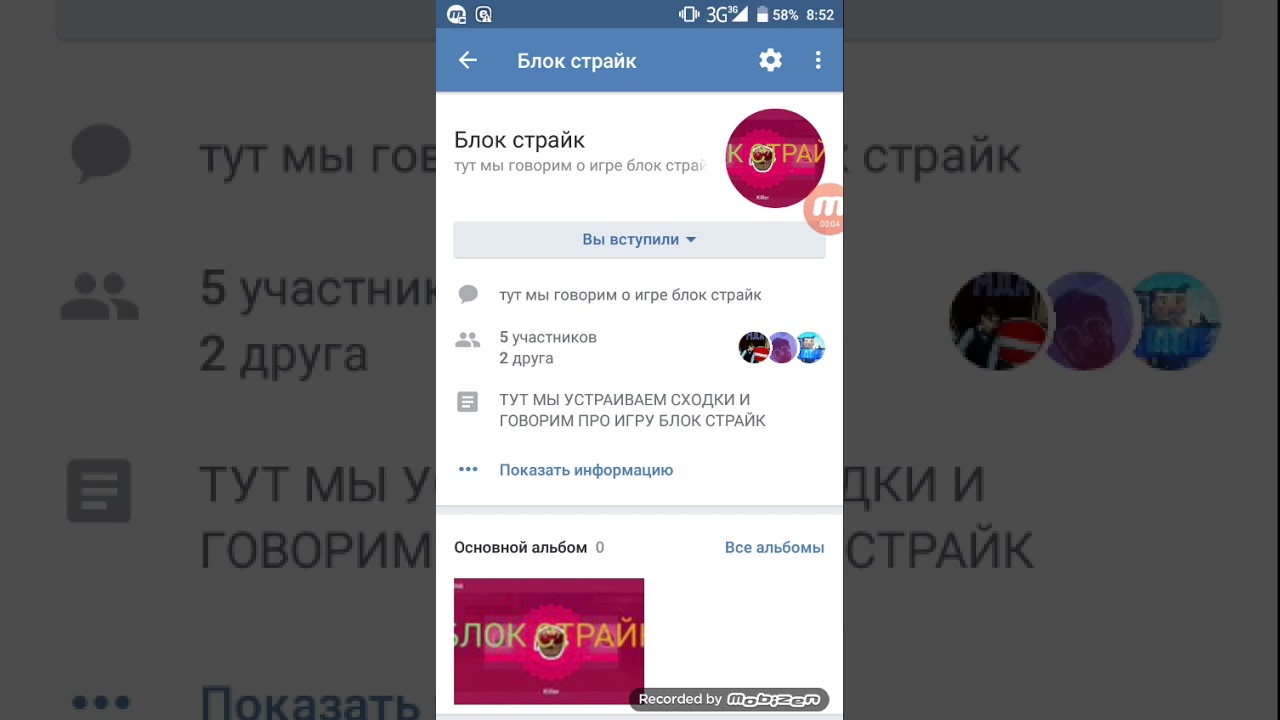 Вы также можете сделать это при выборе слота на вкладке Party. В любом случае вам понадобится их учетное имя Back 4 Blood .
Вы также можете сделать это при выборе слота на вкладке Party. В любом случае вам понадобится их учетное имя Back 4 Blood .
Наконец, вы также можете выбрать здесь приватности вечеринки , изменяя его между открытыми, только друзьями, только по приглашению и закрытым. Соответствующий ввод можно увидеть в нижнем левом углу экрана.
Еще один способ пригласить друзей — начать онлайн-кампанию или любой матч в режиме Swarm , будь то на общедоступном или частном сервере. В этих режимах Back 4 Blood будет автоматически искать других игроков. При этом вы можете щелкнуть одну из пустых слотов справа от слота вашего персонажа, чтобы пригласить друзей или добавить их.
Однако эти друзья должны быть в сети или, если вы еще не добавили их в свой список друзей B4B , вы можете добавить их, указав имя их учетной записи.
Если вы запускаете частный сервер в режиме Swarm, вам необходимо поделиться кодом сервера со своими союзниками. В игре также говорится, что «команды должны быть предварительно сгруппированы перед созданием сервера или присоединением к нему», так что имейте это в виду.
В игре также говорится, что «команды должны быть предварительно сгруппированы перед созданием сервера или присоединением к нему», так что имейте это в виду.
Статьи по теме :
Теперь вы знаете, как пригласить своих друзей в Back 4 Blood .Пусть идут хорошие времена! Многопользовательская игра всегда лучше с вашими лучшими друзьями, так что учитывайте это и сразитесь с ордой Ridden. Для получения дополнительных советов, приемов и справочных руководств рассмотрите возможность проверки ссылок выше или перехода на наш центр подсказок B4B .
Как пригласить друзей в Stardew Valley | Подсказки
Различные способы игры
Знаете ли вы, что есть несколько разных способов играть в Stardew Valley? Их мобильное приложение было выпущено в iTunes и Google Play в конце 2018 года, и с тех пор они продолжали улучшать пользовательский интерфейс! Если вы не знакомы с этим обновлением, вы можете узнать о нем подробнее здесь.
Stardew Valley недавно получила бета-обновление, в котором добавлен долгожданный кооперативный режим игры. Многие люди ждали, чтобы пригласить друзей и сыграть в кооперативе, и теперь вы наконец можете это сделать! После установки бета-версии вы можете погрузиться в игру и начать приглашать друзей в Stardew Valley, но сначала вам нужно сделать несколько вещей. Вот что вам нужно знать, чтобы пригласить друзей в Stardew Valley и начать работу в кооперативном режиме.
Пошаговое руководство по игре
Первый шаг к тому, чтобы пригласить ваших друзей в игру Stardew Valley, — это убедиться, что у вас есть хижина для каждого из них.Им всем понадобится свое собственное место, чтобы лечь спать по ночам, поэтому, если вы используете готовую игру, вам сразу же захочется приступить к работе, строя им домики. Если вы используете совершенно новую игру, просто убедитесь, что вы решили начать игру с кабинками, иначе вам нужно будет их построить.
Хорошая новость в том, что строительство хижин стоит недорого, и вы можете сделать это, потратив 100 золота и 10 камней, поговорив с Робин. Когда каюты построены, сохраните игру, затем вернитесь к титульному экрану и откройте меню совместной игры.Здесь у вас должна быть возможность выбрать файл сохранения, который вы хотите использовать, на вкладке хоста.
Когда каюты построены, сохраните игру, затем вернитесь к титульному экрану и откройте меню совместной игры.Здесь у вас должна быть возможность выбрать файл сохранения, который вы хотите использовать, на вкладке хоста.
Как только вы войдете в кооперативную игру, вам нужно будет пригласить своих друзей. Вы можете выбрать один из двух типов серверов: только для друзей и только по приглашению. В режиме «Только для друзей» любой из вашего списка друзей может присоединиться к игре и принять участие в мероприятиях. Если вам просто нужно, чтобы к вам присоединились несколько избранных друзей, вам нужно использовать функцию «Только по приглашению», которая требует, чтобы вы их пригласили или отправили им код приглашения.
Чтобы найти код приглашения, перейдите в настройки игры и прокрутите вниз до области многопользовательской игры. Оказавшись здесь, вы можете нажать кнопку «Пригласить друга», чтобы пригласить его напрямую, или выбрать параметр «Показать код приглашения», чтобы этот код появился в вашей игре. Затем все, что вам нужно сделать, это отправить код своим друзьям, и они смогут напрямую присоединиться к вашей игре.
Затем все, что вам нужно сделать, это отправить код своим друзьям, и они смогут напрямую присоединиться к вашей игре.
Теперь, когда вы знаете, как пригласить друзей в свою игру в Stardew Valley, обязательно ознакомьтесь с нашими советами и приемами Stardew Valley для получения дополнительной полезной информации и советов, которые помогут вам начать работу.Вы также можете ознакомиться с нашим руководством о том, как улучшить свою ферму и дом в Stardew Valley, чтобы получить дополнительные полезные советы.
.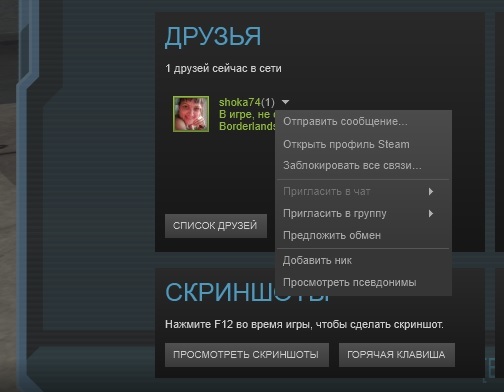




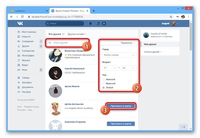
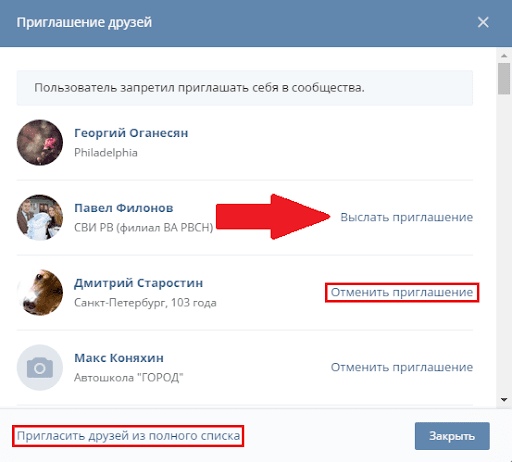

 Д.
Д.